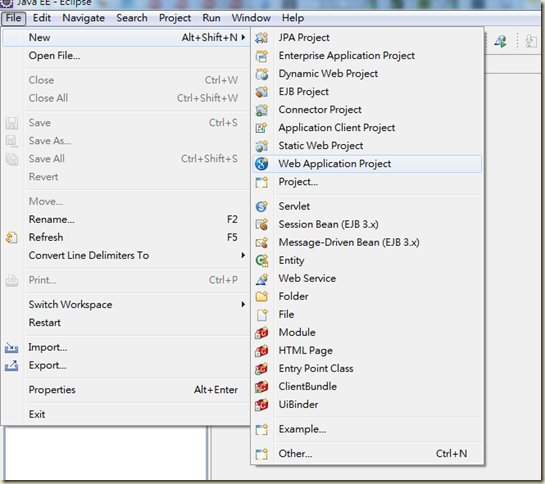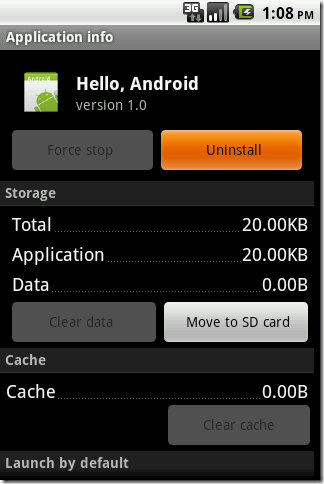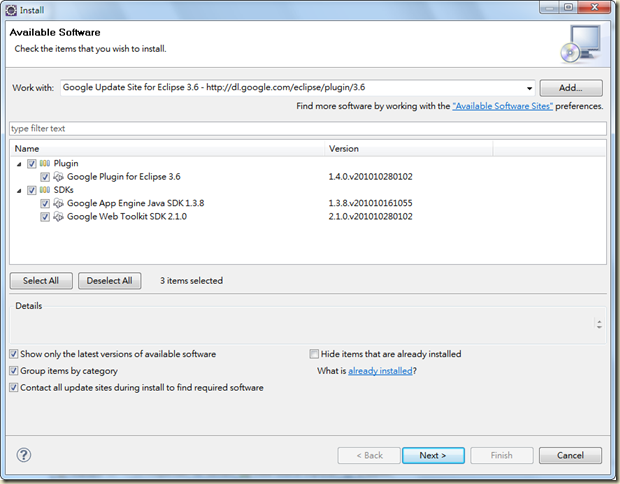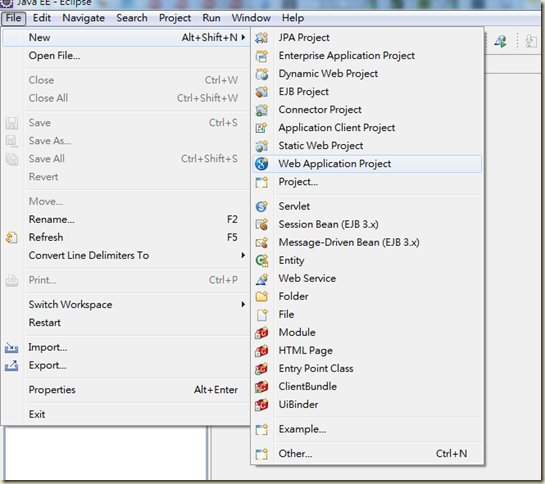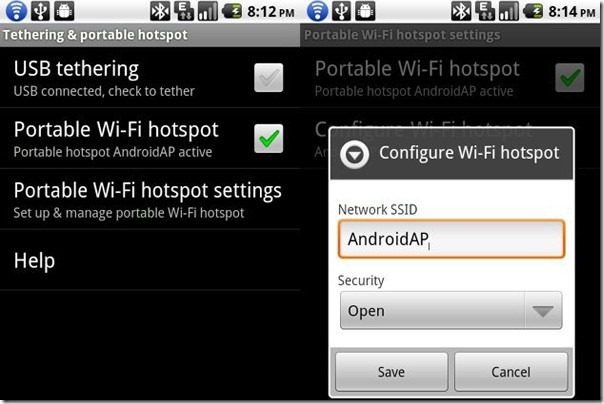Google App Engine(GAE)是一個存放網頁應用程式的平台,由Google資料中心管理。在2008年4月釋出Beta版支援Python語言,並在2009年4月推出支援JAVA語言的版本。
準備工具
Java JDK 5 以上
Eclipse IDE for Java EE Developers(3.4, 3.5, 或3.6)
App Engine Java SDK程式開發套件 (GAE SDK)
安裝步驟
1.取得Eclipse:
可從Eclipse 網站 http://www.eclipse.org/取得 Eclipse。「Java EE 開發人員專用的 Eclipse IDE」包含所有開發網路應用程式所需的元件。
2.安裝 Eclipse 專用的 Google 外掛程式
您可以使用 Eclipse 的 Software Update (軟體更新) 功能,安裝「Eclipse 專用的 Google 外掛程式」。
如要使用 Eclipse 3.6 (Helios) 安裝外掛程式:
選取 [Help] (說明) 功能表 > [Software Updates...] (軟體更新...),即可開啟 [Software Updates and Add-ons] (軟體更新和附加元件) 視窗。
選取 [Available Software](可用軟體) 標籤,再按一下 [Add Site...] (新增網站...) 按鈕,即可開啟 [Add Site] (新增網站) 視窗。然後,在 [Location] (位置) 輸入 Eclipse 3.6 版本外掛程式的安裝位置: http://dl.google.com/eclipse/plugin/3.6
按一下 [OK] (確定)。對話方塊隨即關閉,而新的位置會加到可用軟體的清單中。
按一下新的安裝位置旁邊的三角形,然後按一下 [Google] 旁邊的三角形,即可顯示安裝選項。勾選 [Google Plugin for Eclipse 3.6] (Eclipse 3.6 專用的 Google 外掛程式) 以及 [Google App Engine Java SDK] (Google 應用服務引擎 Java SDK) 旁邊的方塊。如要在應用程式使用 Google Web Toolkit,您也可以選取 [Google Web Toolkit SDK]。按一下 [Install...] (安裝...) 按鈕。按照提示接受服務條款,並安裝外掛程式。
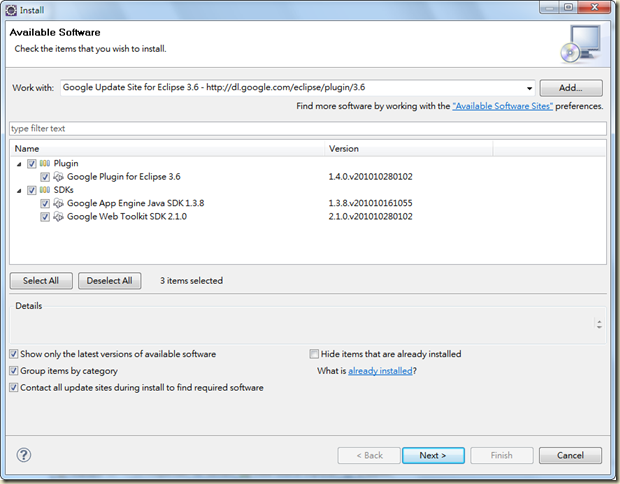
注意:因為 Eclipse 會更新相依性,所以外掛程式的安裝程序需要幾分鐘才能完成。如需詳細資訊,請參閱「常見問題」。
安裝完畢之後,Eclipse 會提示您重新啟動。按一下 [Yes] (是)。Eclipse 會重新啟動。外掛程式完成安裝。
Eclipse 3.5 (Galileo) 外掛程式的安裝程序也很類似,但是出現的提示不同,而安裝位置也不一樣。「Eclipse 3.5 專用的 Google 外掛程式」的位置如下所示:
http://dl.google.com/eclipse/plugin/3.5
如需「軟體更新」的詳細資訊,請參閱 Eclipse 文件。
安裝完成後即有 Web Application Project